O que é Toptosearch.com?
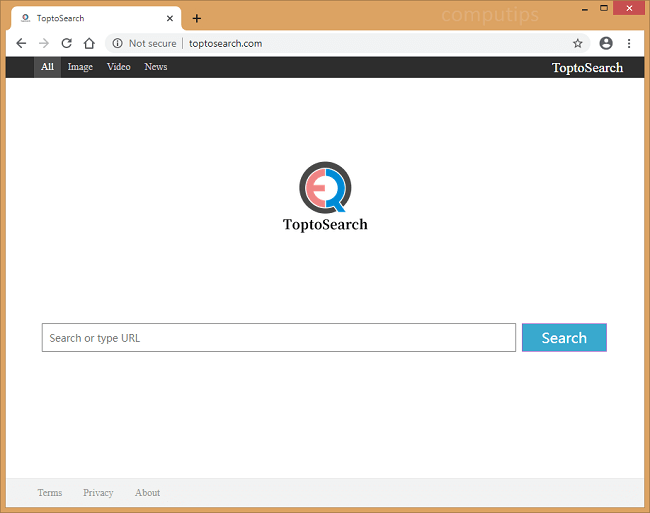
Um sequestrador de navegador pode ser instalado em seu computador Windows ou Mac e alterar a página Nova guia e o mecanismo de pesquisa padrão para Toptosearch.com. Um sequestrador de navegador é um software que pode alterar o mecanismo de pesquisa e algumas outras configurações do navegador para redirecionar os usuários a um mecanismo de pesquisa promovido pelo sequestrador de navegador. Isso traz mais tráfego da Internet e, portanto, mais receita publicitária para os proprietários do site. Alguns sequestradores também rastreiam os hábitos de navegação dos usuários (seu histórico de pesquisa ou histórico da Internet, por exemplo) e usam os dados coletados para mostrar a eles anúncios personalizados ou vender os dados para outra pessoa. O Toptosearch.com é um mecanismo de pesquisa falso que redireciona as pesquisas dos usuários para o Google ou outros provedores de pesquisa. O sequestrador de navegador Toptosearch.com pode ser instalado no seu computador junto com um programa ou jogo gratuito, ou você pode ser redirecionado para uma página que promove o Top to Search e acabar instalando-o. Este guia passo a passo o ajudará a desinstalar o sequestrador de navegador Top to Search e remover Toptosearch.com de seus navegadores.
Como remover Toptosearch.com:
- Remover Toptosearch.com automaticamente
- Apagar Toptosearch.com Permissão de notificações (opcional)
- Remova o Top para pesquisar em programas e recursos (opcional)
- Remover Toptosearch.com dos navegadores
- Remova https://toptosearch.com/ URL dos atalhos do navegador (opcional)
- Como proteger seu PC contra Toptosearch.com e outros sequestradores de navegador
Remover Toptosearch.com automaticamente
Você pode remover Toptosearch.com automaticamente ou usar as instruções do manual fornecidas abaixo.
No entanto, ainda é recomendado que você verifique seu sistema com uma boa ferramenta antivírus ou antimalware para encontrar e remover outros possíveis malwares e PUPs (programas potencialmente indesejados) que podem ter sido instalados junto com o Toptosearch.com.
Outro software anti-malware que pode ser capaz de se livrar do Toptosearch.com:
Norton (Windows, macOS, iOS, Android) O link pode não funcionar corretamente se seu país estiver atualmente sob sanções.
Malwarebytes (Windows)
Observação: Depois de remover o sequestrador de navegador, você ainda pode precisar desativar as notificações do Toptosearch.com manualmente (consulte a próxima etapa).
Permissão para excluir notificações do Toptosearch.com (opcional):
Remova as notificações do Toptosearch.com do Google Chrome:
- Abra o navegador Chrome.
- Clique no botão do menu de três pontos
 no canto superior direito da janela do navegador e selecione Configurações.
no canto superior direito da janela do navegador e selecione Configurações. - Encontre Configurações da pesquisa barra de pesquisa no topo da página e digite notificações afim disso. Usar essa barra de pesquisa facilita a busca por uma configuração específica.
- Siga as dicas amarelas e selecione Configurações do site => Notificações.
- Encontre toptosearch. com no Permitir Lista.
- Remova notificações toptosearch.com e notificações de outros sites indesejados clicando no botão de três pontos verticais ao lado de cada um e selecionando Eliminar.
Remover notificações do Toptosearch.com do Chrome em Android:
- Abra Google Chrome navegador.
- Toque no botão de menu no canto superior direito e selecione Configurações.
- Role para baixo até Avançado configurações e toque em Configurações do site.
- Selecionar Notificações.
- No Permitido lista toque em um site que notificações você deseja bloquear.
- Encontre e toque Notificações no Permissões seção.
- Toque em um botão azul ao lado de Permitir notificações então fica cinza claro.
Remova as notificações do Toptosearch.com do Mozilla Firefox:
- Abra o navegador Firefox.
- Clique no botão do menu
 e selecione Opções.
e selecione Opções. - Encontre Encontre em Opções barra de pesquisa na parte superior da janela e digite notificações afim disso.
- Debaixo Permissões seção encontrar Notificações e clique Configurações… botão ao lado dele.
- Encontre sites dos quais você não deseja ver notificações (por exemplo, toptosearch.com), clique no menu suspenso ao lado de cada um e selecione Bloquear.
- Clique em Salvar alterações botão.
Desative as notificações do Chrome, Safari, Edge, Firefox, Opera
Remova o Top para pesquisar em programas e recursos (opcional):
Acesse Programas e Recursos, desinstale o Top to Search se você puder encontrá-lo lá. Se não estiver lá, desinstale programas suspeitos, programas que você não se lembra de ter instalado ou programas que instalou pouco antes de Toptosearch.com aparecer em seu computador. Quando você não tiver certeza se um programa é seguro, procure a resposta na Internet.
Windows XP:
- Clique Início.
- No menu Iniciar, selecione Configurações => Painel de controle.
- Encontre e clique Adicionar ou remover programas.
- Procure Top to Search na lista. Se você encontrar o aplicativo, realce-o.
- Clique Eliminar.
Windows Vista:
- Clique Início.
- No menu Iniciar, selecione Painel de controle.
- Encontre e clique Desinstalar um programa.
- Procure Top to Search na lista. Se você encontrar o aplicativo, realce-o.
- Clique Desinstalar.
Janelas 7:
- Clique Início.
- No menu Iniciar, selecione Painel de controle.
- Encontre e selecione Programas e Recursos or Desinstalar um programa.
- Procure Top to Search na lista. Se você encontrar o aplicativo, realce-o.
- Clique Desinstalar.
Windows 8/Windows 8.1:
- pressione e segure Windows chave
 e acerte X chave.
e acerte X chave. - Selecionar Programas e Recursos a partir do menu.
- Procure Top to Search na lista. Se você encontrar o aplicativo, realce-o.
- Clique Desinstalar.
Janelas 10:
- pressione e segure Windows chave
 e acerte X chave.
e acerte X chave. - Selecionar Programas e Recursos a partir do menu.
- Procure Top to Search na lista. Se você encontrar o aplicativo, realce-o.
- Clique Desinstalar.
Mac OS:
- No menu superior selecione Go => Aplicações.
- Arraste um aplicativo indesejado para o Lixo sou.
- Clique com o botão direito do mouse no Lixo e selecione Esvaziar Lixo.
Remova Toptosearch.com dos navegadores:
Para se livrar do Toptosearch.com, redefina as configurações do navegador ou remova o Top to Search (ID: aandikchgnfllhodgpeabfkcdlagpkfj no Chrome) e quaisquer outras extensões suspeitas dos navegadores e defina a página de nova guia e o provedor de pesquisa padrão.
Redefina as configurações do Google Chrome:
Observação: Isso desabilitará suas extensões e temas, limpará cookies e dados do site, bem como alterará as configurações de conteúdo, página inicial, página de nova guia e mecanismo de pesquisa para o padrão.
- Abra uma nova guia.
- Copie e cole na barra de endereço: chrome: // settings / resetProfileSettings
- Press Entrar.
- Na caixa de diálogo, clique em Limpar.
Maneira alternativa de se livrar do Toptosearch.com no Google Chrome:
- Clique no botão do menu de três pontos
 no canto superior direito da janela.
no canto superior direito da janela. - Selecionar Mais ferramentas ⇒ Extensões.
- Clique RETIRAR para desinstalar uma extensão.
- Clique Eliminar na caixa de diálogo.
- Clique com o botão direito na barra de endereço e selecione Editar mecanismos de pesquisa ....
- Clique no botão de três pontos
 ao lado do provedor de pesquisa que você deseja e selecione Tornar padrão.
ao lado do provedor de pesquisa que você deseja e selecione Tornar padrão. - Clique no botão de três pontos
 ao lado do mecanismo de pesquisa do sequestrador e selecione Remover da lista.
ao lado do mecanismo de pesquisa do sequestrador e selecione Remover da lista. - Clique na seta para trás no topo da página (perto Gerenciar mecanismos de pesquisa).
- Debaixo No arranque seção selecione Abra a página Nova guia.
- Vá até o topo. Debaixo Aparência seção habilitar mostrar botão de início criação.
- Limpe o campo de texto do endereço existente. Coloque o que você deseja ou selecione Página Nova guia.
- Fechar Configurações aba.
Observação: Se você não pode acessar o Extensões página, clique no canto superior esquerdo da janela do Chrome e abra Gerenciador de tarefas. Encerre processos para qualquer extensão desconhecida que esteja em execução. Então vá para o Extensões página e exclua essas extensões.
Como alternativa, vá para % LocalAppData% \ Google \ Chrome \ User Data \ Default \ Extensions (apenas copie esse caminho e cole na barra de endereço do Windows Explorer/File Explorer) Exclua todas as pastas contidas (isso removerá todas as extensões instaladas) ou pesquise os nomes das pastas na Internet para descobrir qual extensão se compara a qual pasta e exclua as suspeitas.
Redefina as configurações do Mozilla Firefox:
Observação: Suas extensões e temas, entre outras coisas, serão excluídos.
- Clique no botão do menu
 .
. - Clique no botão de ajuda
 e selecione Informação sobre solução.
e selecione Informação sobre solução. - Clique Reiniciar Firefox… no canto superior direito.
- Na caixa de diálogo, clique em Reiniciar Firefox.
Maneira alternativa de se livrar do Toptosearch.com no Mozilla Firefox:
- Clique no botão do menu
 e selecione Add-ons.
e selecione Add-ons. - Acesse Extensões aba.
- Para desinstalar um add-on, clique em Eliminar botão ao lado dele.
- Clique no ícone de pesquisa na barra de pesquisa e clique em Alterar configurações de pesquisa.
- Selecione o mecanismo de pesquisa desejado no menu suspenso.
- Destaque o mecanismo de pesquisa do sequestrador na tabela abaixo e clique em Eliminar.
- Acesse Geral aba.
- Debaixo Comece clique na seção Restaurar para o padrão botão.
Observação: Se a extensão não puder ser excluída, clique em ![]() =>
=> ![]() => Reiniciar com complementos desativados .... Nas caixas de diálogo, clique em Reiniciar => Comece no modo de segurança. Repita as etapas 1-3. Reinicie o Firefox no modo normal após terminar.
=> Reiniciar com complementos desativados .... Nas caixas de diálogo, clique em Reiniciar => Comece no modo de segurança. Repita as etapas 1-3. Reinicie o Firefox no modo normal após terminar.
Redefina as configurações do Internet Explorer:
Observação: Isso removerá a maioria dos dados salvos do navegador, incluindo extensões, senhas e a maioria das configurações do navegador.
- Clique Ferramentas botão
 no canto superior direito.
no canto superior direito. - Selecionar Opções da Internet.
- Acesse Avançado aba.
- Clique Redefinir… botão.
- Coloque a marca de verificação em Excluir configurações pessoais caixa de seleção.
- Clique Limpar.
Maneira alternativa de se livrar do Toptosearch.com no Internet Explorer:
- Clique Ferramentas botão
 no canto superior direito.
no canto superior direito. - Selecionar Gerenciar Complementos.
- No menu suspenso em Exposição: selecionar Todos os complementos.
- Para excluir um complemento, clique duas vezes nele; na nova janela clique Eliminar.
- Acesse Provedores de pesquisa aba.
- Clique com o botão direito no mecanismo de pesquisa desejado e clique em Definir como padrão.
- Clique com o botão direito do mouse no mecanismo de pesquisa do sequestrador e clique em Eliminar.
- Clique Fechar.
- Clique Ferramentas botão
 .
. - Selecionar Opções da Internet.
- Debaixo Pagina inicial clique na seção Usar nova guia ou digite a URL desejada.
- Clique OK.
Redefinir as configurações do Opera:
Observação: Isso excluirá todos os dados salvos, incluindo favoritos e senhas, e retornará o navegador ao estado recém-instalado.
- saída Opera navegador.
- Abra File Explorer.
- Acesse C: \ Usuários \ nome de usuário \ AppData \ Roaming \ Opera \ Opera, Onde nome de usuário é o nome da sua conta do Windows.
- Localizar e excluir operapref.ini arquivo.
Maneira alternativa de se livrar do Toptosearch.com no Opera:
- Press Ctrl +Shift + E teclas para abrir o gerenciador de extensões.
- Para remover um add-on, clique no x botão ao lado dele.
- Clique OK quando solicitado a confirmar.
- Clique no canto superior esquerdo, selecione Configurações.
- No Pesquisar seção selecione um dos motores de busca da lista.
- No No arranque seção selecione Abra a página inicial.
- Clique OK.
Remova Toptosearch.com do Safari:
- No menu superior selecione Safári => Preferencias.
- Selecionar Extensões aba.
- Selecione uma extensão que deseja excluir e clique em Desinstalar botão ao lado dele.
- Acesse Geral aba.
- Selecione o que você deseja que o Safari abra na inicialização, novas janelas, novas guias e página inicial.
- Acesse Pesquisar aba.
- Selecione o mecanismo de pesquisa que você deseja.
Remova https://toptosearch.com/ URL dos atalhos do navegador (opcional):
- Botão direito do mouse Internet Explorer Atalho na área de trabalho.
- Selecionar Propriedades.
- Target campo de texto sob atalho guia deve conter apenas o caminho para .exe arquivo, coloque entre aspas (exemplo: “C: \ Arquivos de programas \ Internet Explorer \ iexplore.exe”) Se houver um URL após as aspas de fechamento, exclua o URL.
- Clique OK.
- Repita as etapas com Internet Explorer atalhos no barra de tarefas na parte inferior da tela (neste caso, você pode ter que clicar com o botão direito do mouse no atalho e, em seguida, clicar com o botão direito do mouse em Internet Explorer e então clique em Propriedades) e em Menu Iniciar.
- Repita o mesmo com os atalhos de todos os outros navegadores.
Como proteger seu PC contra Toptosearch.com e outros sequestradores de navegador:
- Obtenha um software anti-malware poderoso, capaz de detectar e eliminar PUPs. Ter vários scanners sob demanda também seria uma boa ideia.
- Mantenha o firewall do Windows ativado ou obtenha um de terceiros.
- Mantenha seu sistema operacional, navegadores e utilitários de segurança atualizados. Os criadores de malware encontram novas vulnerabilidades de navegador e sistema operacional para explorar o tempo todo. Os criadores de software, por sua vez, lançam patches e atualizações para se livrar das vulnerabilidades conhecidas e diminuir a chance de penetração de malware. Os bancos de dados de assinatura do programa antivírus são atualizados todos os dias e com mais frequência para incluir novas assinaturas de vírus.
- Baixe e use uBlock Origin, Adblock, Adblock Plus ou uma das extensões confiáveis semelhantes para bloquear anúncios de terceiros em sites.
- Não basta clicar em qualquer link que você vê enquanto navega na web. Isso se aplica especialmente a links em comentários, fóruns ou mensageiros instantâneos. Freqüentemente, esses são links de spam. Às vezes, eles são usados para aumentar o tráfego para sites, mas frequentemente eles o levarão a páginas que tentarão executar um código malicioso e infectar seu computador.
- Não baixe software de sites não verificados. Você pode baixar facilmente um trojan (malware que finge ser um aplicativo útil); ou alguns programas indesejados podem ser instalados junto com o aplicativo.
- Ao instalar freeware ou shareware, seja sensato e não se apresse no processo. Escolha o modo de instalação Personalizado ou Avançado, procure as caixas de seleção que pedem sua permissão para instalar aplicativos de terceiros e desmarque-as, leia o Contrato de Licença do Usuário Final para ter certeza de que nada mais será instalado. Você pode fazer exceções para os aplicativos que conhece e confia, é claro. Se não for possível recusar a instalação de programas indesejados, recomendamos cancelar a instalação completamente.
 no canto superior direito da janela do navegador e selecione Configurações.
no canto superior direito da janela do navegador e selecione Configurações.